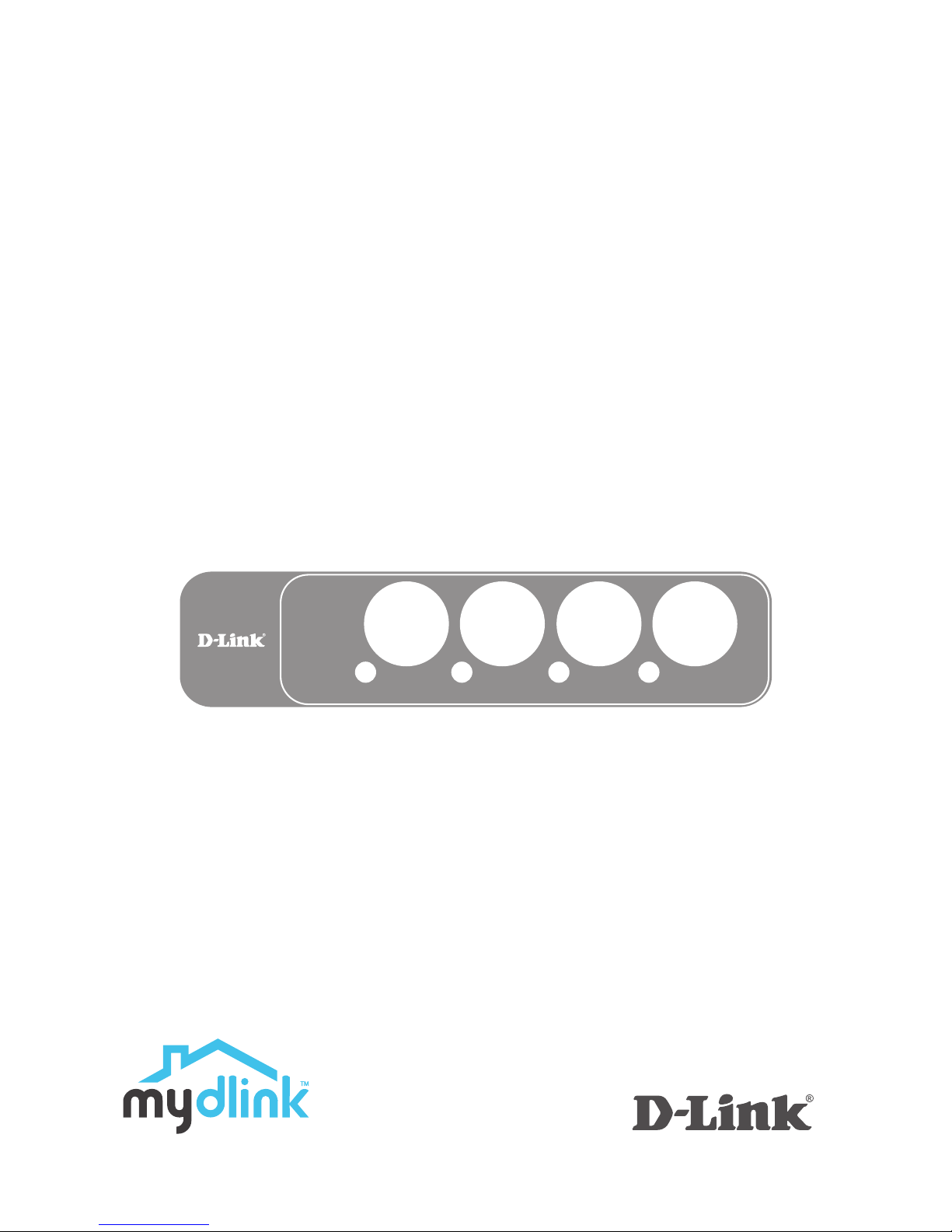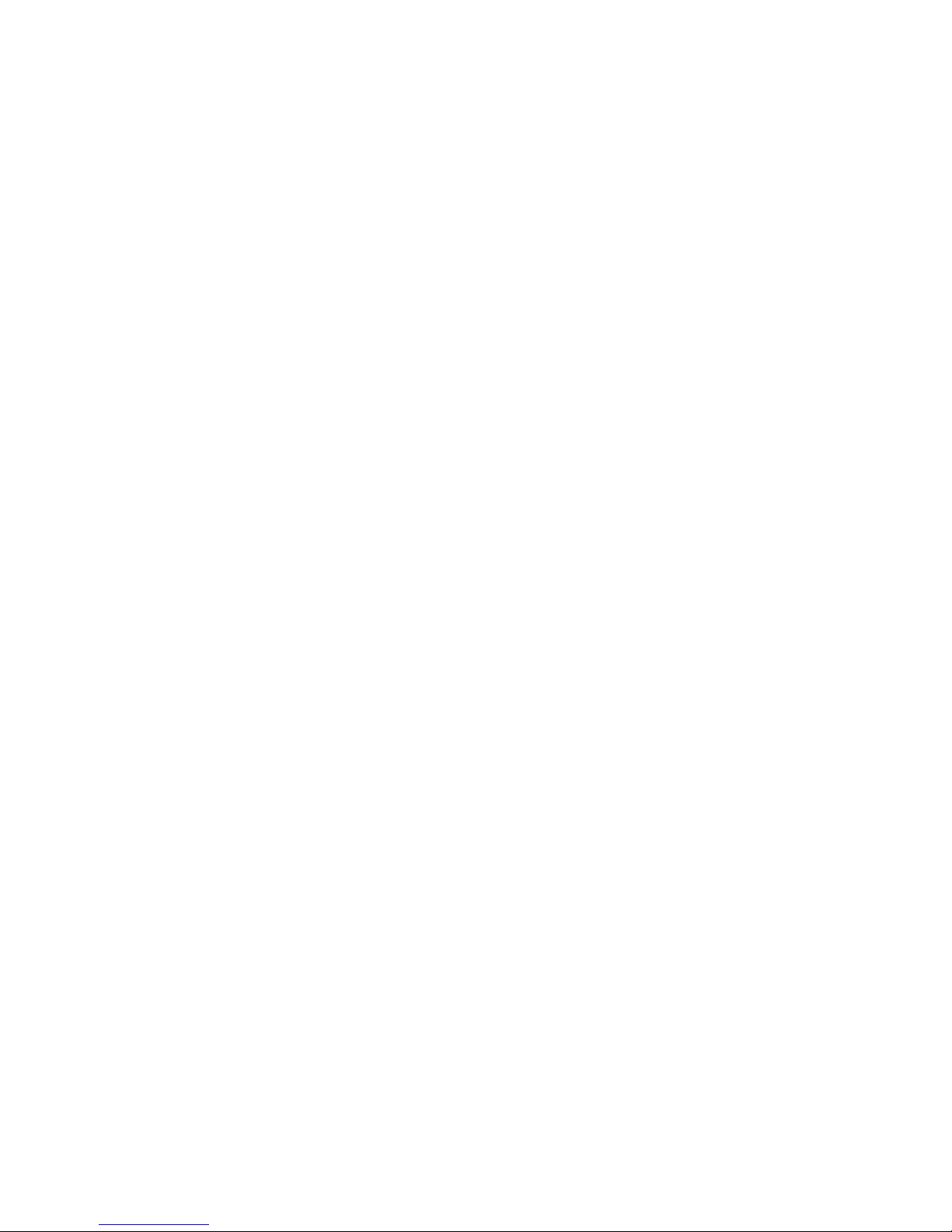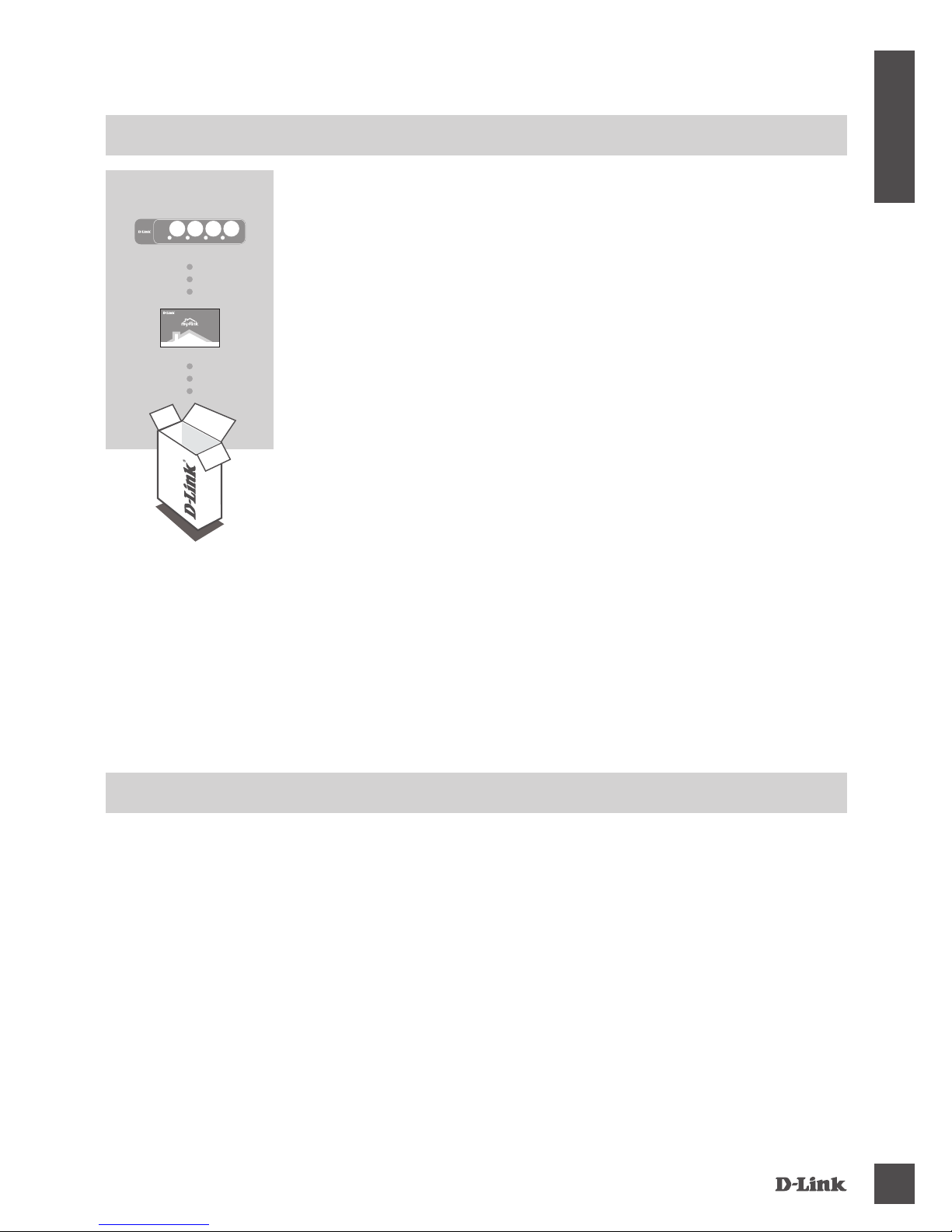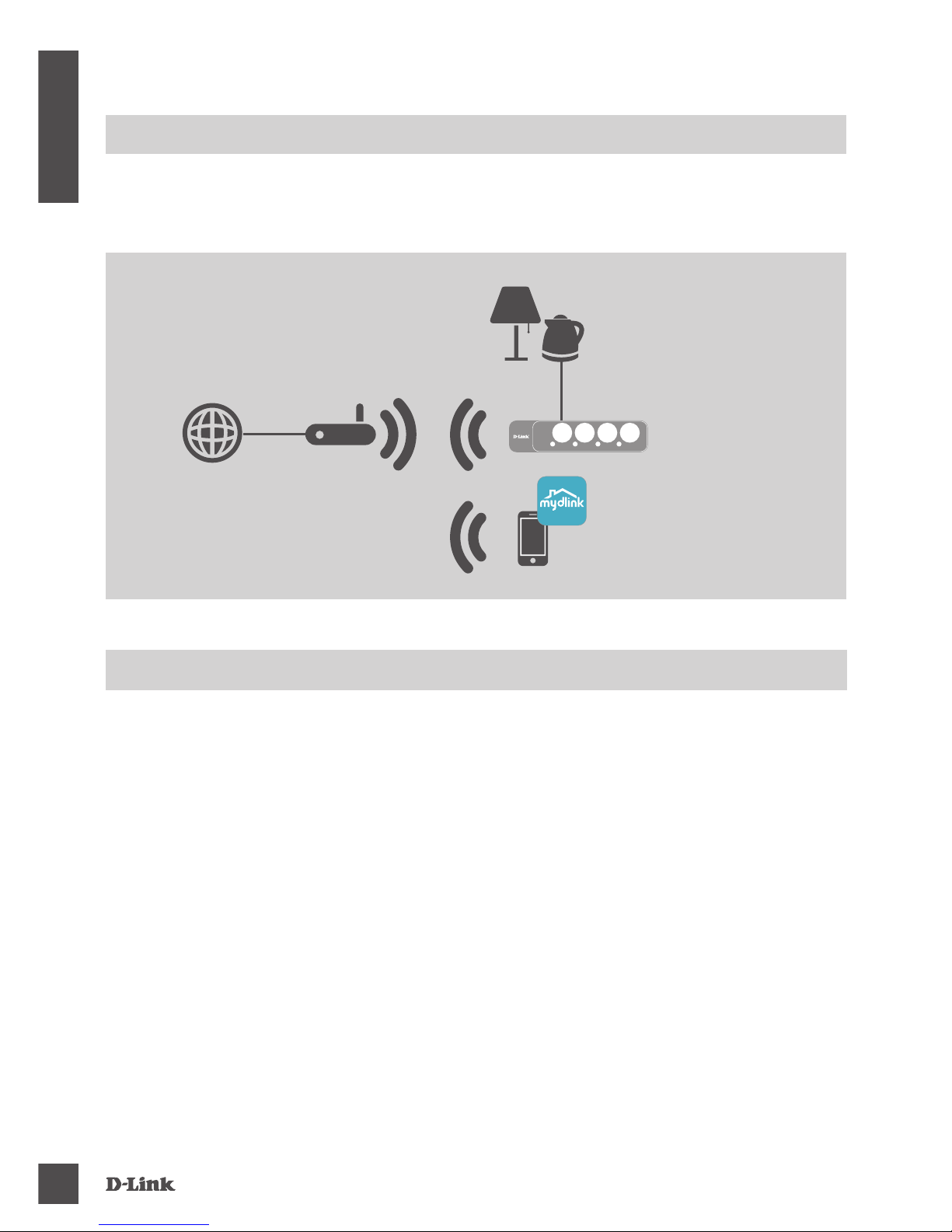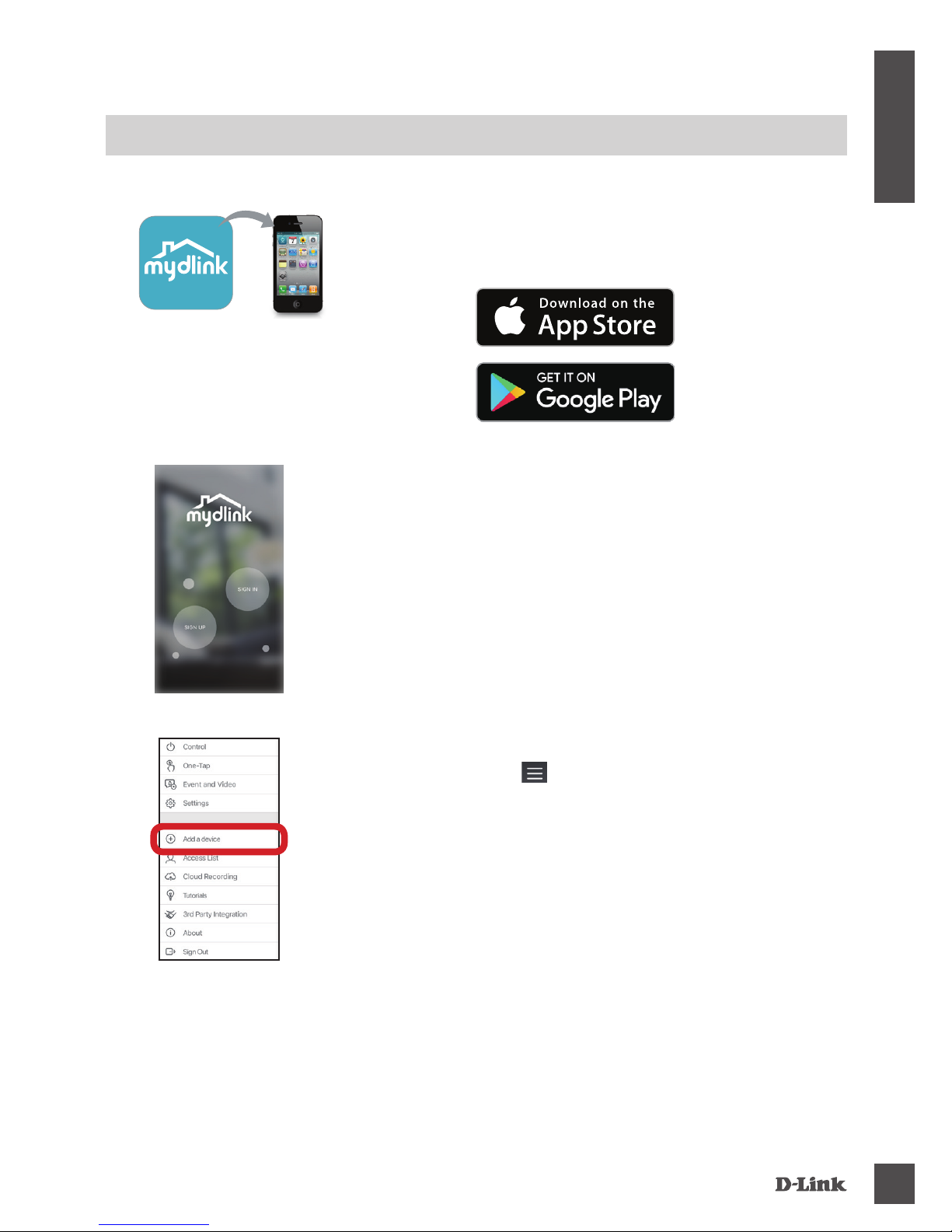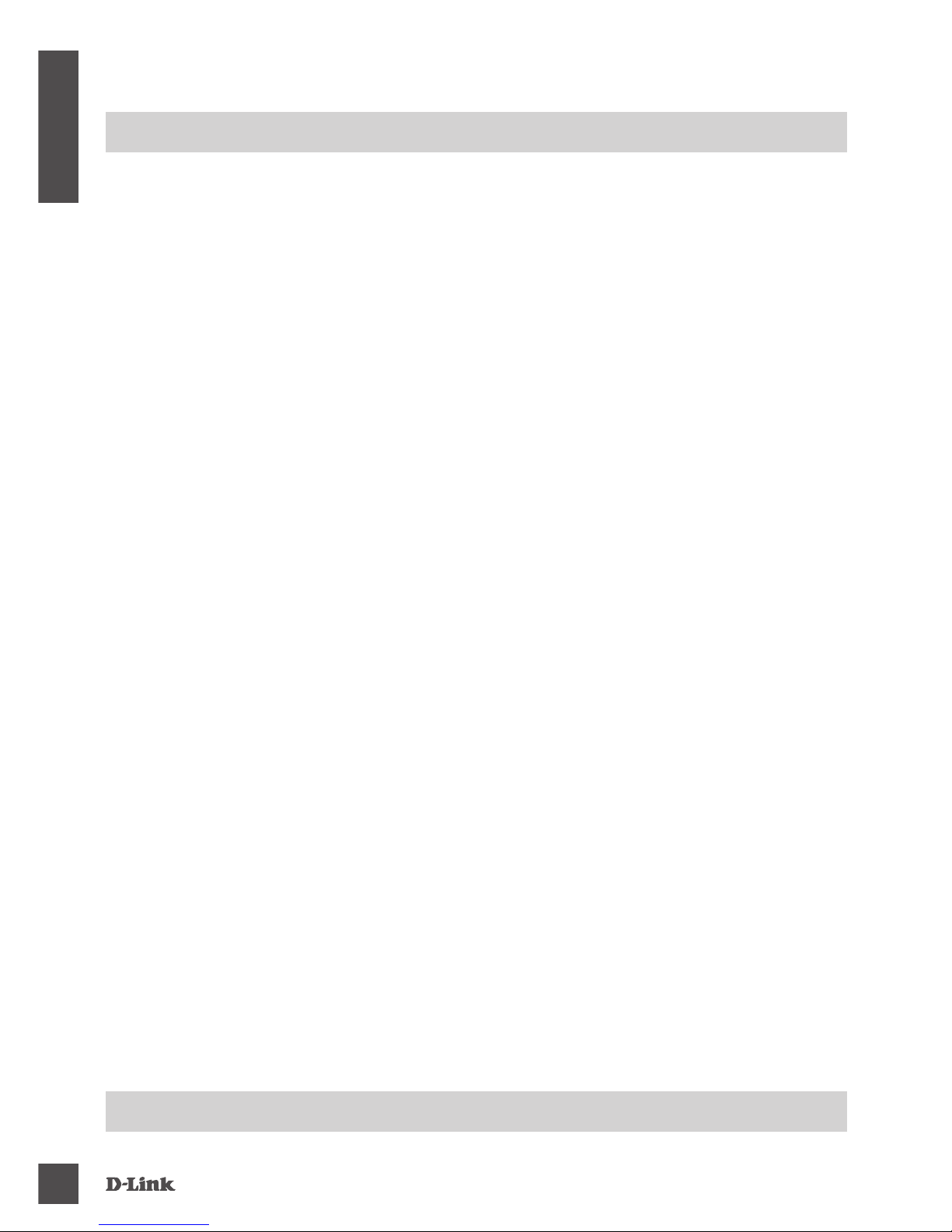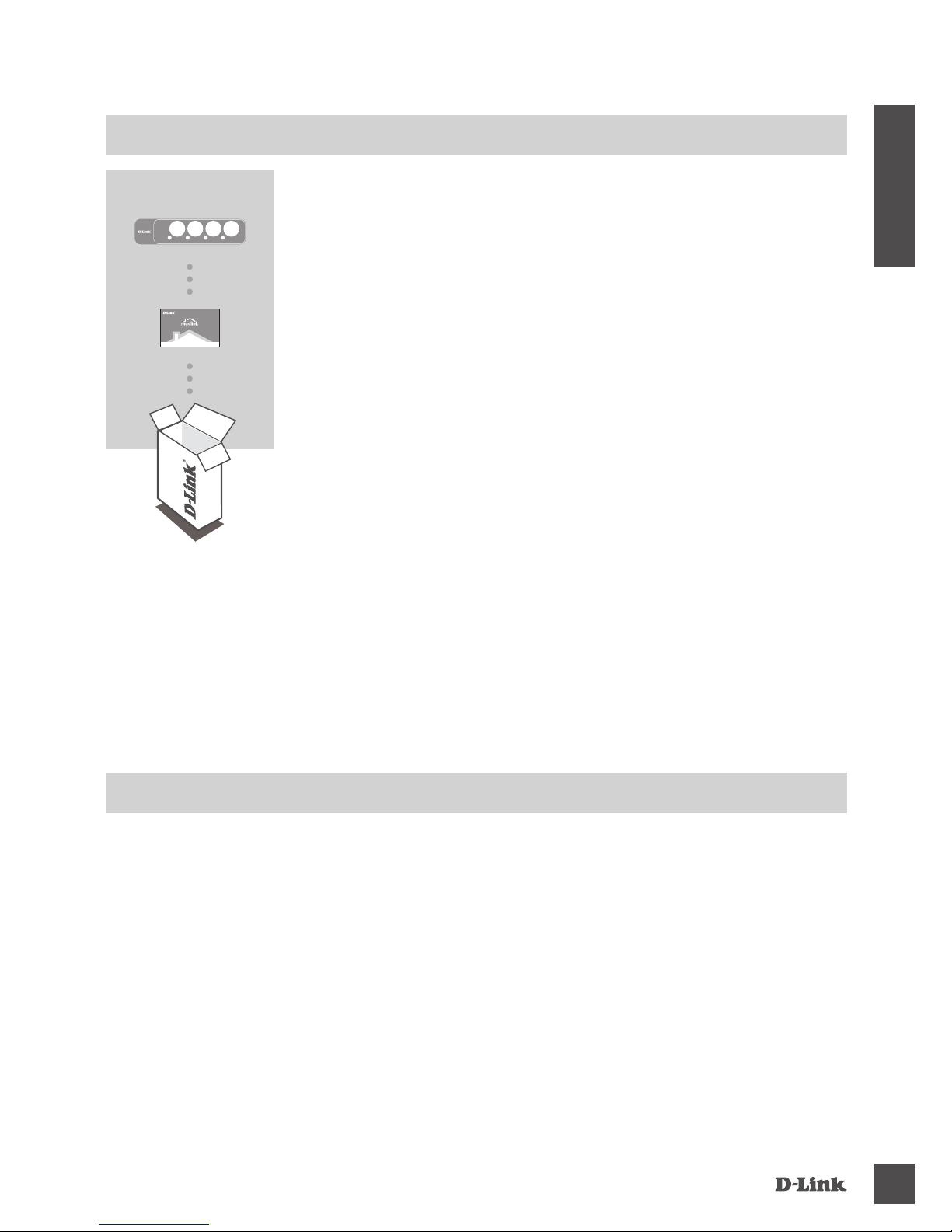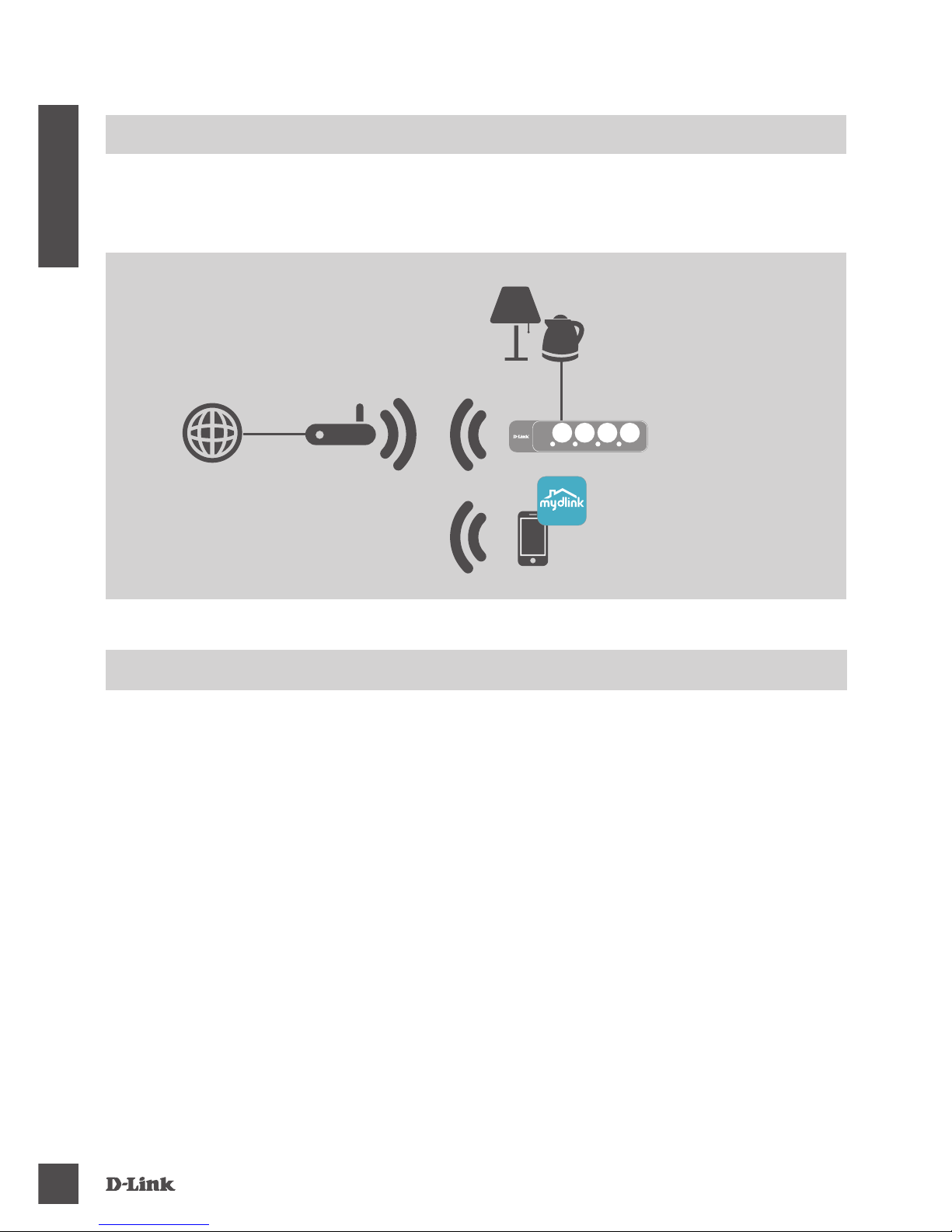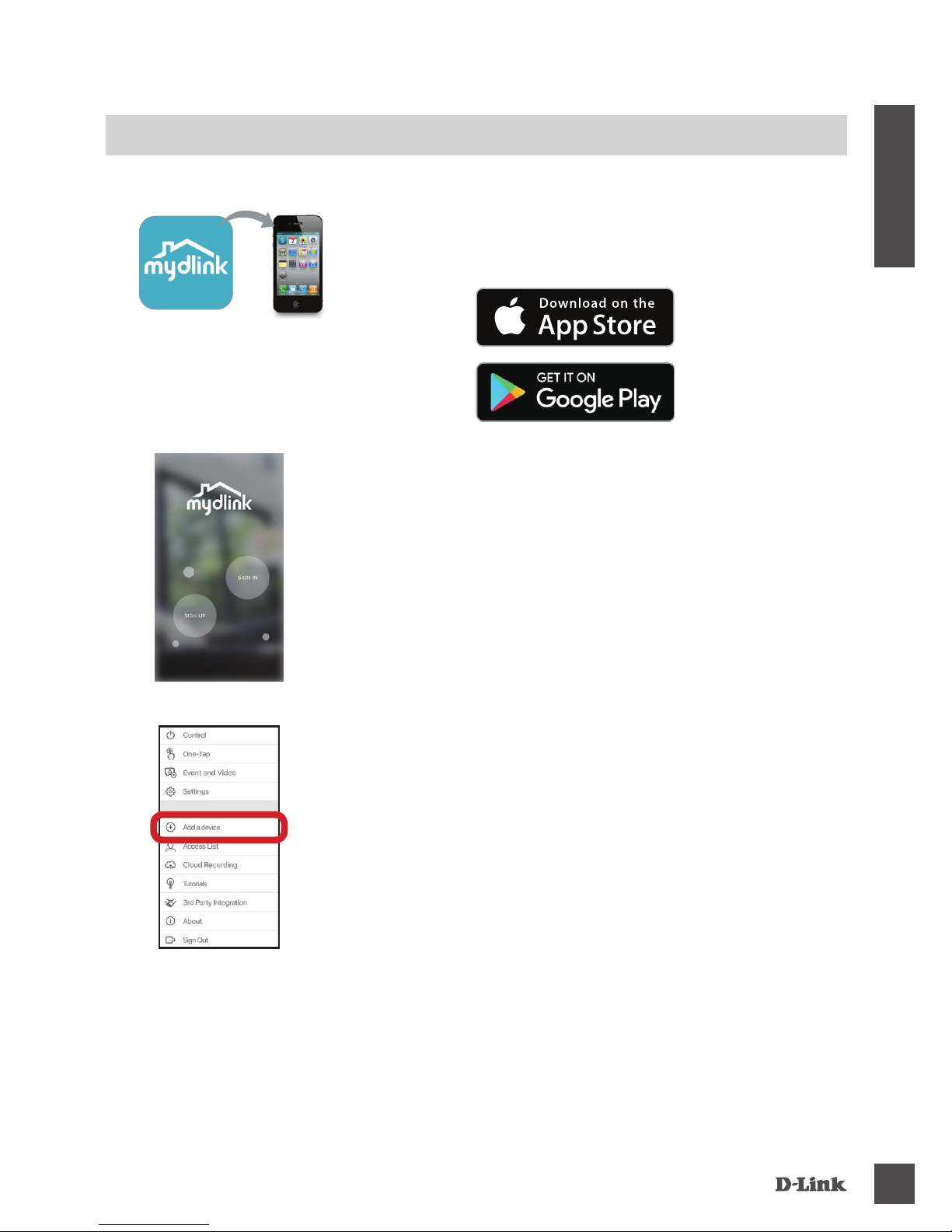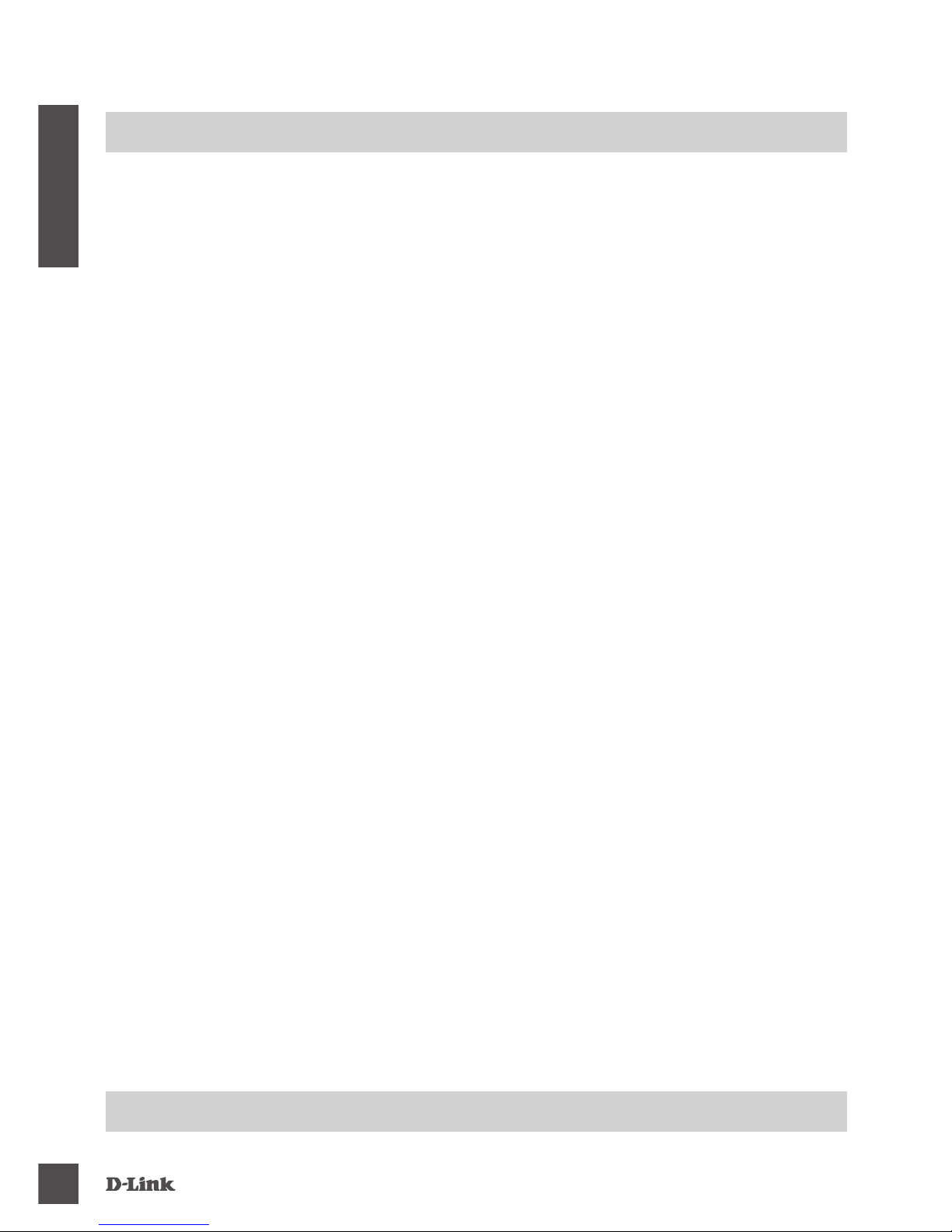DSP-W245
8
DEUTSCH
FEHLERBEHEBUNG
EINRICHTUNGS- UND KONFIGURATIONSPROBLEME
1. WIE SETZE ICH MEINEN DSP-W245 AUF DIE WERKSEITIGE STANDARDEINSTELLUNG ZURÜCK?
Wenn Sie Ihren DSP-W245 zurücksetzen, ändert dies Ihre Einstellungen zurück zu den werkseitigen
Standardeinstellungen. Um das Gerät auf die werkseitigen Standardeinstellungen zurückzusetzen,
verwenden Sie eine aufgebogene Büroklammer, um die RESET-Taste für mindestens 10 Sekunden
gedrückt zu halten. Die Status-LED leuchtet rot, nachdem Sie die Büroklammer losgelassen haben,
um anzuzeigen, dass das Gerät zurückgesetzt wird.
2. WARUM LEUCHTET DIE POWER-/STATUS-LED NICHT, WENN ICH MEINEN DSP-W245
ANSCHLIESSE?
Wenn die Power-LED nicht leuchtet:
• Stellen Sie sicher, dass die verwendete Steckdose intakt ist. Versuchen Sie, ein anders Gerät
einzustecken um zu testen, ob es funktioniert.
• Achten Sie darauf, dass, falls die Steckdose über einen Lichtschalter gesteuert wird, dieser auf der
Position EIN steht.
• Versuchen Sie eine andere Steckdose um zu sehen, ob die Smart Steckdosenleiste hier funktioniert.
3. WARUM KANN ICH MICH NICHT MIT DEM WIRELESS-ROUTER VERBINDEN?
Wenn Sie Probleme mit der Verbindung Ihres Wireless-Routers haben, versuchen Sie, den
DSP-W245 an einem Ort einzustecken, der näher an Ihrem Router ist. Wenn die System-Status-
LED dauerhaft grün leuchtet, können Sie die Smart Steckdosenleiste vom Strom trennen und an den
gewünschten Ort bringen.
4. MIT WELCHER APP FUNKTIONIERT DER DSP-W245?
Der DSP-W245 läuft mit der mydlink™ App. Sie können die kostenlose App aus dem App Store (bei
Apple-Geräten) oder bei Google Play (bei Android-Geräten) herunterladen. Geben Sie „mydlink“ ein,
um nach der App zu suchen.
5. WIE FUNKTIONIERT DER DSP-W245, WENN ICH NICHT ZUHAUSE BIN?
Der Remote-Zugriff auf den DSP-W245 wird aktiviert, wenn er mit Ihrem privaten WLAN-Netzwerk
verbunden und bei mydlink registriert ist. Sie können ihn von überall aus mit Ihrem iPhone, iPad und
iPod Touch sowie von Android-Geräten aus steuern.
TECHNISCHER SUPPORT dlink.com/support